 Siri が音声コマンドを使って iPhone から電話をかけられることはほぼ間違いなく知っていますが、新しいバージョンの iOS では別の素晴らしいオプションがあります。自動的にスピーカー モードに設定された通話を発信できます。
Siri が音声コマンドを使って iPhone から電話をかけられることはほぼ間違いなく知っていますが、新しいバージョンの iOS では別の素晴らしいオプションがあります。自動的にスピーカー モードに設定された通話を発信できます。
この Siri スピーカーフォン通話トリックは、iPhone から、机から、車内から、または必要に応じて部屋の向こう側からでも、完全にハンズフリーで電話をかけることができるため、「Hey Siri」音声アクティベーションで特に役立ちます。
これは非常に便利な非常に簡単なトリックです。使用する前に、iPhone が最新バージョンの iOS に更新されていることを確認してください。もちろん、iPhone にも携帯電話サービスが必要です。あとは、Siri に与える適切なコマンドを知っているだけです。
Siri を使って iPhone からスピーカーフォンで電話をかける方法
Siri を使用して、iPhone からスピーカーフォンで電話をかけたいですか?あとは、次の手順を実行するだけです:
- いつものように Siri を呼び出して、「スピーカーフォンで (名前) に電話して」 と言います。
これは、「Hey Siri」、電話を上げる、ホームボタンを長押しする、iPhone X の電源ボタンを押し続ける、または Apple Watch からでも、どのように Siri を呼び出しても機能します。
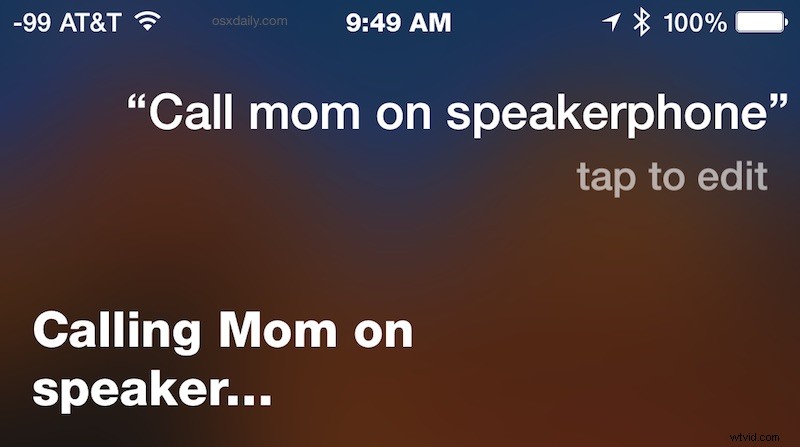
たとえば、「スピーカーフォンでお母さんに電話」は、連絡先の「お母さん」に電話をかけ、iPhone をまったく操作しなくても、自動的にスピーカー モードで電話をかけます (もちろん、お母さんに電話する必要があります!)。
これはすべての名前で機能するため、電話にその連絡先情報と電話番号がある場合は、「スピーカーフォンで David Letterman に電話する」も機能します。 Siri が認識できない名前や発音が混乱している連絡先がある場合は、Siri の発音を修正して、このような機能の名前認識を大幅に改善できることを思い出してください。
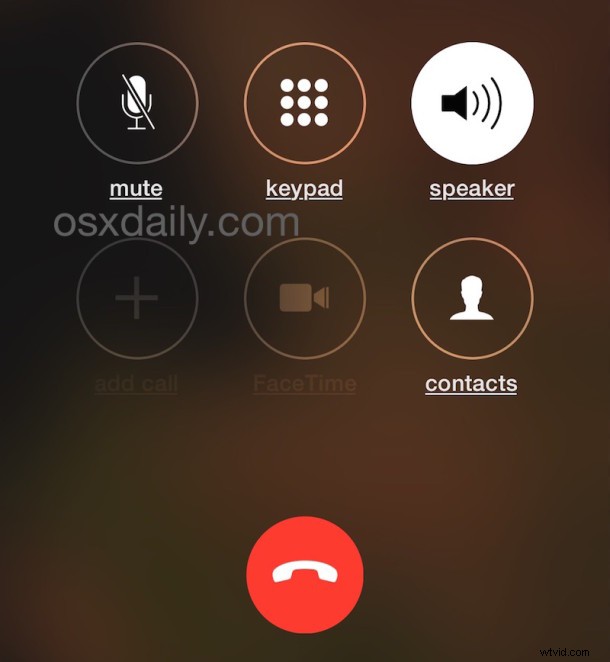
通話が開始されると、[スピーカー] ボタンが既に強調表示されており、通話はイヤー スピーカーではなく外部出力スピーカーを介して行われます。
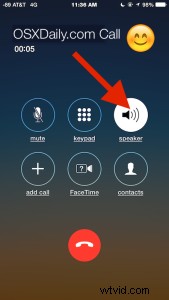
これは小さな機能のように思えるかもしれませんが、使い始めると非常に便利です。以前は、これを実現する唯一の方法は、設定を調整して、すべての通話をデフォルトでスピーカー フォン モードに設定し、次に Siri で電話をかけることでしたが、iPhone でのすべての通話がスピーカー フォンにデフォルト設定されるという点で、その設定はまったく文字通りです。設定が有効になっている場合、これは必ずしもすべてのユーザーにとって望ましいとは限りません。
